在使用Excel2016创建图表的时候,有时候因为数据的差异比较巨大从而导致图表中显示的数据模型也比较不清晰。下面说下如何使用Excel2016让图表中相差悬殊的数据清晰显示的方法。
操作步骤
1.打开一个带有Excel图表的Excel工作表,打开之后我们可以看到图表中的最大值和最小值相差非常的悬殊,从而导致比较小的数据无法清晰的显示出来。如下图
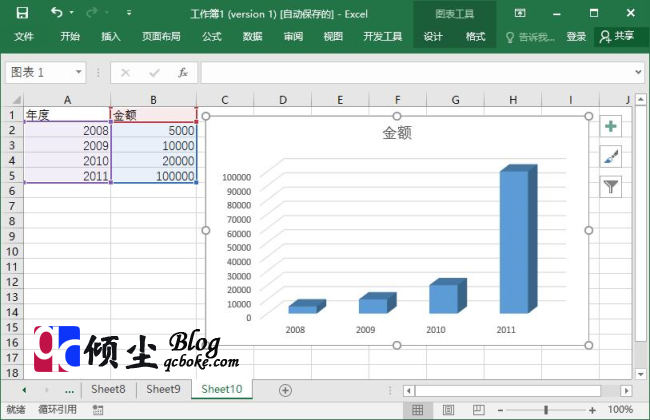
2.此时在Excel图表的纵向坐标轴上双击会弹出“设置坐标轴格式”窗口,然后点击里面选择“坐标轴选项”选项,勾选“对数刻度”,基准默认为“10”即可。如下图。设置完成之后纵向坐标轴的基数就变成10的等比数。而且图表也可以很直观清晰的进行显示。

